ChromecastをGoogle TVのリモコンとペアリングする方法:ステップバイステップガイド
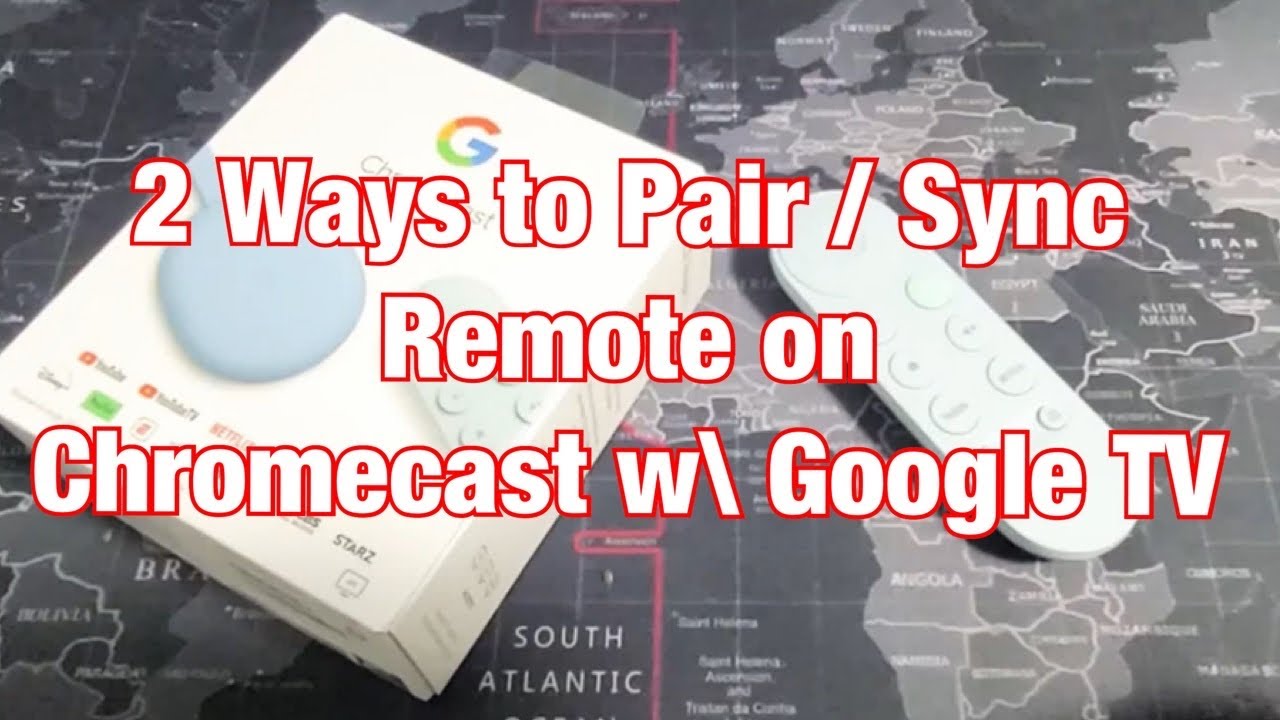
ペアリング クロムキャスト と グーグルTVリモコン 特にどうすればいいのかわからないときは。でももう心配いりません!この記事では、ChromecastとGoogle TVリモコンをペアリングまたは修理する2つの簡単な方法をご紹介します。包括的なガイドに従えば、すぐにコントロールできるようになります!🎮
方法1:Chromecastの設定を使う📺。
設定からChromecastとGoogle TVリモコンをペアリングするには、まず、画面の右上にあるプロフィールアバター🙋♂️。そこから下にスクロールして、'設定'.このメニューを選択したら、このメニューの下にあるリモートとアクセサリー'.それをクリックして進んでください😊。
次の画面の上部に'ペアリモートまたはアクセサリ'.を選択します。画面の指示に従ってペアリングを行います。を長押しするだけです。 戻るボタンとホームボタン 脈打つ光が見えるまで、リモコンを同時に押してください。脈打つ光が見えたら、これらのボタンを離します。完了です!これでリモコンがChromecastとペアリングされました!🎉
方法2:Chromecastのボタンを使う⚡。
この方法は、リモコンが使えないときに便利です。プロセスを開始するには、Chromecastデバイスを点検し、LEDライトᔍの隣にある小さなボタンを探します。これがペアリングに使用するボタンです。開始するには、このボタンを1回タップします。
続いて、スクリーンプロンプトが表示されます。では、リモコンを持って、先ほどと同じように 戻るボタンとホームボタン を一緒に持つ。脈打つ小さな光が見えるまで押し続けてください。この光が見えたら、ボタンを離してもかまいません。最後に ホーム ボタンをクリックすると、ChromecastとGoogle TVリモコンのペアリングが完了します。おめでとうございます!
結論:🏁。
ペアリングと修理 クロムキャスト を持つ。 グーグルTVリモコン この便利なガイドでは、1つだけでなく2つの方法をご紹介します。リモコンが反応しない場合でも、ゼロから始める場合でも、これらのユーザーフレンドリーなDIYトリックを使えば、簡単にペアリングできるので、お気に入りの番組や映画を快適に楽しむことができます。この方法をマスターすれば、あなたは正式に操作席に戻ることができます!
よくあるご質問
Chromecastとは?
ChromecastはGoogleによるストリーミングデバイスで、スマートフォンやコンピュータのコンテンツをテレビにストリーミングすることができる。
Google TVとは?
Google TVは、Chromecastストリーミングデバイスに付属するGoogleのスマートTVプラットフォームである。さまざまなストリーミング・サービスのコンテンツを一箇所で検索・閲覧できる。
ChromecastとGoogle TVリモコンをペアリングする方法は?
ChromecastとGoogle TVリモコンをペアリングするには、テレビとChromecastの電源を入れ、リモコンのホームボタンと戻るボタンをLEDライトが点滅するまで押し続け、画面の指示に従ってください。
ChromecastをGoogle TVのリモコンとペアリングできないのはなぜですか?
Chromecastの電源が入っていて、リモコンから近い距離にあることを確認してください。また、リモコンの電池が正常であることを確認してください。
どのテレビでもChromecastを使えますか?
はい、テレビにHDMIポートがあれば、Chromecastで使用できます。
Google TVなしでChromecastを使用できますか?
そう、Google TVがなくてもChromecastは使える。しかし、Google TVには音声検索や整理されたコンテンツインターフェースなどの追加機能がある。
スマートフォンをChromecastのリモコンとして使用できますか?
そう、スマートフォンのGoogle Homeアプリを使えば、Chromecastのリモコンとして使えるのだ。
Google TVのリモコンをリセットする方法を教えてください。
Google TVのリモコンは、電池を抜いて数秒待ってから再び電池を入れるとリセットできます。それでもうまくいかない場合は、リモコンを交換する必要があるかもしれません。
ChromecastをWi-Fiに接続できますか?
はい、スマートフォンやタブレットのGoogle Homeアプリを使って、ChromecastをWi-Fiに接続できます。
Google TVがChromecastに表示されない場合は?
ChromecastとGoogle TVが同じWi-Fiネットワークに接続されていることを確認してください。問題が解決しない場合は、両方のデバイスを再起動するか、ネットワーク設定をリセットしてみてください。
複数のGoogle TVリモコンをChromecastとペアリングできますか?
はい、複数のGoogle TVリモコンをChromecastとペアリングできます。
Chromecastの音量を調整する方法は?
Chromecastの音量は、Google TVのリモコンのボリュームコントロール、またはGoogle Homeアプリを使って接続している場合はスマートフォンで調整できます。
コンピュータからChromecastにストリーミングできますか?
Google Chromeを使えば、コンピューターからChromecastにストリーミングできます。
Google TVリモコンのバッテリーの寿命は?
通常、Google TVリモコンの電池は最大12ヶ月使用できます。ただし、使用状況によって異なる場合があります。
Google TVのリモコンで音声コントロールはできますか?
そう、Google TVのリモコンには音声操作用のマイクが内蔵されている。Googleアシスタントにコンテンツの検索やテレビの操作などを頼むことができる。
Google TVのリモコンが動作しない場合はどうすればよいですか?
まず、電池が正常かどうかを確認してください。問題なければ、リモコンをリセットしてみてください。それでも動かない場合は、交換が必要かもしれません。
電話とChromecastをペアリングする方法は?
スマホでGoogle Homeアプリをダウンロードし、スマホとChromecastが同じWi-Fiネットワーク上にあることを確認し、アプリの指示に従ってデバイスをペアリングします。
NetflixをChromecastにキャストできますか?
そう、Netflixは、他の多くのストリーミングアプリとともに、Chromecastにキャストできる。
Chromecastを複数のデバイスとペアリングできますか?
はい、Chromecastは複数のデバイスとペアリングできます。ただし、一度にストリーミングできるのは1台だけです。
Chromecastを使って、どのようなコンテンツをストリーミングできますか?
Chromecastは、YouTube、Netflix、Hulu、Spotifyなどのアプリをサポートしている。映画、音楽、テレビ番組、写真をストリーミングしたり、ゲームをプレイすることもできる。
Chromecastのソフトウェアをアップデートできますか?
はい、Chromecastはインターネットに接続されると自動的にソフトウェアをアップデートします。
Chromecastの使用条件は?
HDMI入力を備えたテレビ、Wi-Fi接続、Chromecastを管理するための互換性のあるデバイス(スマートフォン、タブレット、コンピューターなど)が必要です。
Chromecastにアプリをインストールする方法は?
Chromecastには従来のアプリストアがない。代わりに、スマートフォンやタブレットにアプリをインストールし、Chromecastにストリーミングする。
Google TVのリモコンの使用範囲は?
Google TVのリモコンはブルートゥース技術を使用しており、通常は約30フィート(9メートル)の範囲にある。
Google TVのリモコンを他のデバイスで使用できますか?
いいえ、Google TVリモコンはGoogle TVとChromecastにしか対応していません。
ChromecastをGoogle Homeで使用できますか?
はい、ChromecastはGoogle Homeと互換性があります。これにより、音声コマンドを使ってテレビを操作できます。
Chromecastを使うにはGoogleアカウントが必要ですか?
はい、Chromecastとその機能をフル活用するには、Googleアカウントが必要です。
インターネット接続なしでChromecastを使用できますか?
オフラインで利用できる機能もあるが、Chromecastの機能の大半はインターネット接続を必要とする。
Chromecastでストリーミングを一時停止/停止できますか?
Google TVのリモコンやGoogle Homeアプリで接続したデバイスを使って、Chromecastのストリーミングを簡単に一時停止または停止できます。
私のChromecastを他の人が操作することはできますか?
他人がChromecastを操作できるのは、その人が同じWi-Fiネットワークに接続しており、Chromecastへのアクセス許可を与えている場合のみです。
 ping.fm
ping.fm 